Microsoft Word 2016でキーボードショートカットをカスタマイズする方法

Microsoft Wordのキーボードショートカットの学習2016は、ドキュメントのオーサリングと編集中に生産性を高める確実な方法です。独自のキーボードショートカットをカスタマイズして作成することで、次のレベルに進めることができます。デフォルトのショートカットが自分に合わない場合は、既存のキーボードショートカットを簡単に変更したり、不要なショートカットを削除したり、頻繁に使用する機能に新しいショートカットをマッピングしたりできます。方法は次のとおりです。
Word 2016でカスタムキーボードショートカットを割り当てる
Microsoft Word 2016のカスタムキーボードショートカットドキュメントやプロジェクトをすばやくシームレスに移動できるようになります。設定が簡単で、すべての手順が完了したら保守が簡単です。
- Word 2016を開いたら、 ファイル > オプション > リボンをカスタマイズする。これにより、デフォルトのキーボードショートカットがすべて表示されるウィンドウが開きます。

- ウィンドウペインの下部に、「キーボードショートカット:」という言葉が表示されます。クリック カスタマイズ ボタン。

- これにより、Microsoft Word 2016の[キーボードのカスタマイズ]ウィンドウが開きます。ここから、カスタマイズするショートカットを選択および選択できます。 カテゴリー そして コマンド ボックス。

- それが言うところ 新しいショートカットキーを押して、 これは、カスタムキーボードショートカットを割り当てる場所です。ショートカットに使用するキーボードボタンをタップし、クリックします 割り当てます.
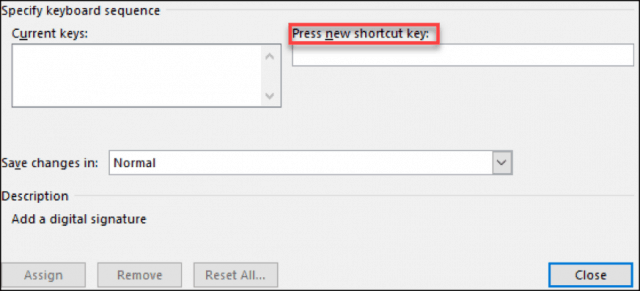
注:変更を標準で保存してすべてのWord文書に適用するか、現在の文書のみに保存することができます。 変更を保存します ダイアログ。
これらのキーボードショートカットをカスタマイズするときMicrosoft Word 2016では、どのキーが何に割り当てられているかを確認できます。コマンドをクリックしたときに、すでに割り当てられているショートカットがある場合、それは 現在のキー ボックス。既に使用されているショートカットを割り当てようとすると、「現在割り当てられている」テキストが現在のキーボックスの下に表示されます。
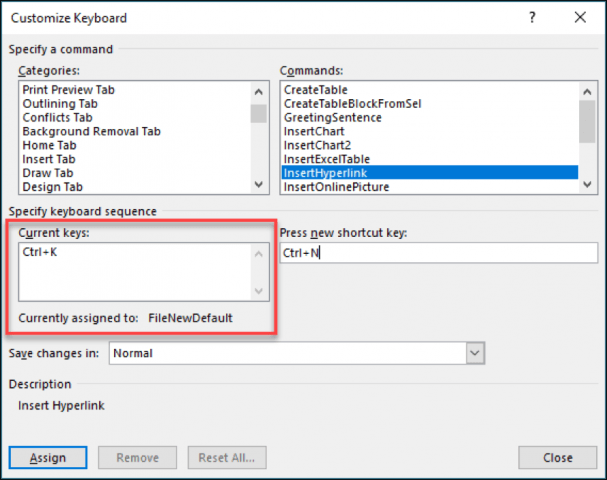
カスタムキーボードショートカットを削除する
ショートカットの割り当て方法を既に知っている場合、キーボードショートカットの削除は非常に簡単です。上記の手順をステップ3まで実行します。次に、ショートカットを削除するコマンドを選択します。の中に Cuレントキー ボックスで現在のショートカットを選択し、下のボタンをクリックします 削除する.
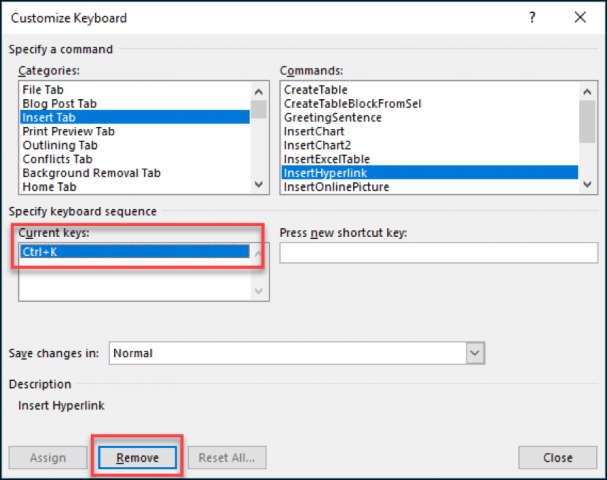
内には非常に多くの異なるショートカットがあります使用できるMicrosoft Word。文書内のテキストを見つけて置換するものもあります。大きなドキュメントには非常に便利です!これで、ショートカットを作成して、Wordの生産性を高めることができます。










コメントを残す